
| 维爱迪-动画创作家园 >> 动画资源 >> 绘画教程 >> photoshop中打造3d文字效果 |
步骤19:建立直线
只使用钢笔工具描边路径是很难建立的,所以我使用小块建立直线(它们仍然是形状图层)。 你已经准备了一些形状图层(弯曲的线),使用它们,复制旋转它们在橙色球的周围创建一条旋转的线。你只需要合适的设置线,它们就能做到。
注:请记住要使每条线很好的联系在一起。使用图层蒙板混合。
做完之后,选择所有这些形状图层合并它们(Command + E)(但应始终保存一些额外的形状图层副本,不必重新创建它们)。接下来,你可能应该得到类似下图3的图像,你需要决定该抹去球的哪行,因为它现在看起来不怎么样。
参照下图4。给我们的合并层添加图层蒙板,建立橙色小球的选区,使用画笔工具(B),选择黑色,擦除
覆盖在小球上的几条线。
活力盒子注:这步大家可以随意发挥 看下图就明白怎么做了
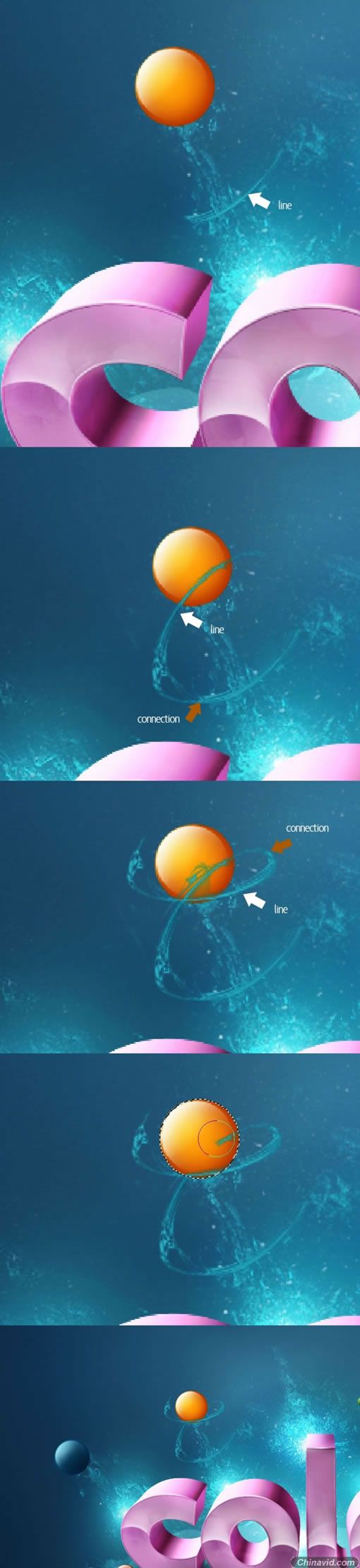
步骤20:增加旋转线条
在我们做下一步之前,你需要更改你的画笔设置。去笔刷面板,应用如下设置。选择画笔的不透明度到15%,流量50%左右。选择一个明亮的蓝色(#baf3ff)。
创建一个新层,改变其混合模式为叠加,开始在线上涂抹。这将使线变粗,用这个笔刷我们应该很容易做到。你需要设置许多小污点使线条更明显,也能遮盖住一些不完美的地方。

步骤21:创建发光
这是我最喜欢的一部分。我认为abstract lights这张照片很不错(nnd 下载需要收费!)。在Photoshop中打开它,使用套索工具(L),选择这个光线的一部分。拖动它到我们的主文档中。
使用命令键 + SHIFT键+ U减低它的饱和度。然后使用橡皮擦工具(E),设置为柔软,抹去光线边缘的部分。然后点击Command + T(自由变换)来使它与我们的线条匹配。选择弯曲(Command + T得到选项栏),并把它调整为线条的形状。如果不合适那就用软橡皮擦解决。


|